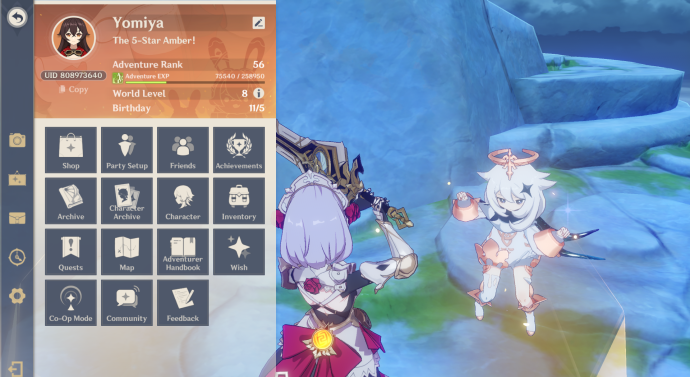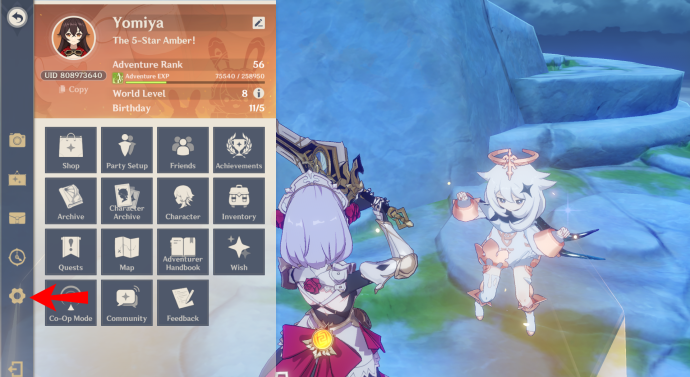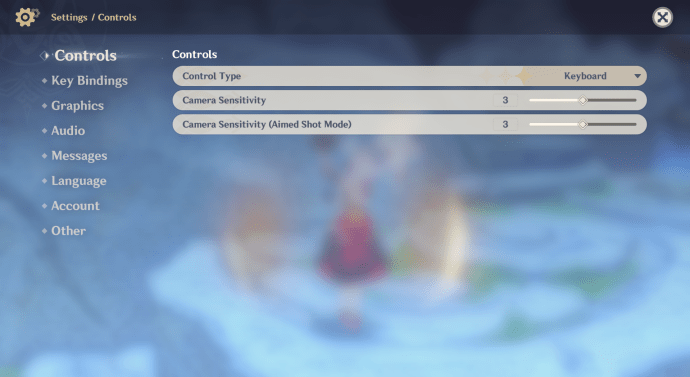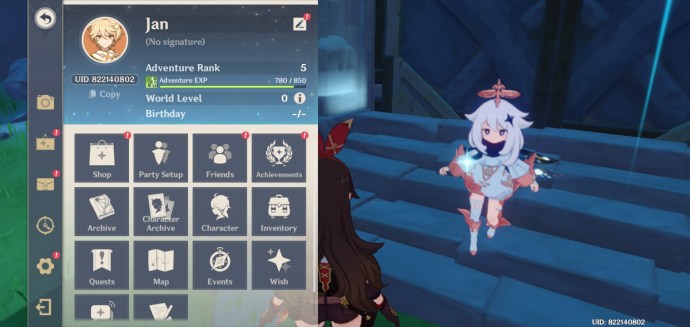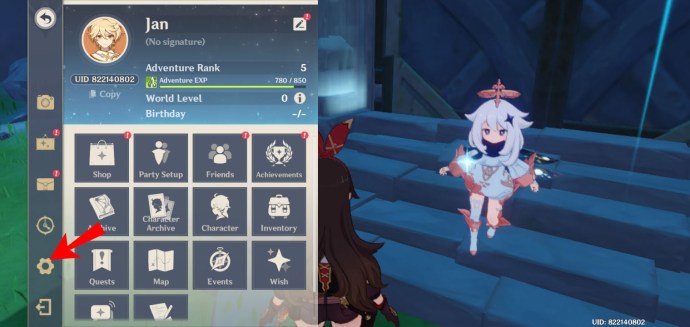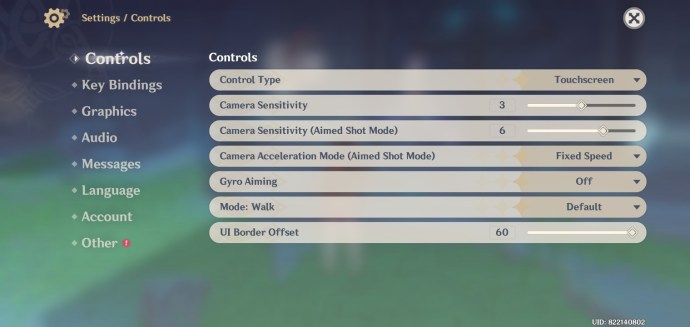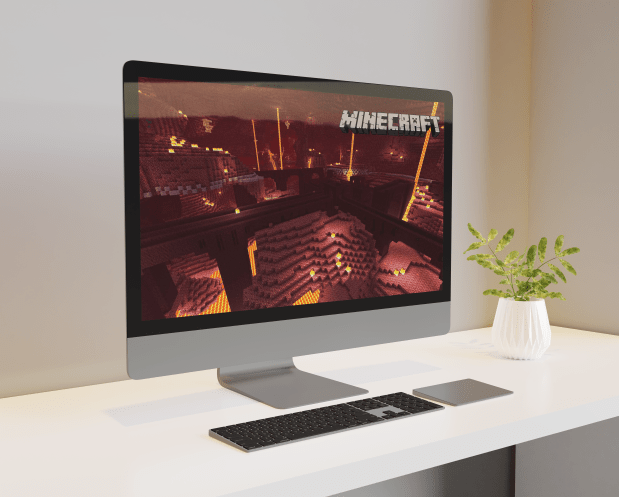Was tun Sie in Genshin Impact, wenn Sie die Auflösung oder Ihre Steuerung ändern möchten? Sie gehen direkt zum Menü Einstellungen und nehmen Ihre Änderungen vor. Als AAA-Titel bietet Genshin Impact ein hohes Maß an Anpassungsmöglichkeiten.
Zu wissen, wie man Einstellungen in Genshin Impact öffnet, ist entscheidend, um Ihr Spielerlebnis zu verbessern. Wenn Sie etwas anpassen müssen, zeigt Ihnen dieser Artikel, wie. Wir werden auch einige verwandte Fragen beantworten.
So öffnen Sie die Einstellungen für Genshin Impact
Da Genshin Impact auf vielen verschiedenen Plattformen verfügbar ist, unterscheiden sich die genauen Methoden zum Öffnen des Einstellungsmenüs. Das Spiel nennt das Pausenmenü das Paimon-Menü, benannt nach Ihrem winzigen Assistenten, den Sie kurz nach Spielbeginn treffen.
So wird es auf jeder der Hauptplattformen gemacht.
PS4 und PS5
Sowohl auf der PS4 als auch auf der PS5 werden Spiele normalerweise durch Drücken der Optionstaste rechts neben dem Controller angehalten. Sie finden es direkt neben dem Dreieck-Button und über dem rechten Stick. Durch Drücken wird das Spiel angehalten und das Paimon-Menü aufgerufen.
Im Paimon-Menü können Sie den linken Steuerknüppel nach unten bewegen, bis Sie das Zahnradsymbol unten erreichen. Das ist das Symbol "Einstellungen", und Sie müssen es nur auswählen. Von dort gelangen Sie zu einem anderen Menü.
- Drücken Sie beim Spielen von Genshin Impact die Optionstaste.
- Bewegen Sie das Zahnradsymbol und wählen Sie es aus.
- Dies ist das Einstellungsmenü.
- Beginnen Sie mit der Anpassung der Einstellungen.
- Wenn Sie fertig sind, können Sie es schließen, indem Sie die Kreistaste drücken.
Im Einstellungsmenü können Sie Ihre Steuerung, Auflösung und andere Einstellungen nach Belieben ändern. Sowohl auf der PS4 als auch auf der PS5 können Sie für Genshin Impact auch eine Tastatur und eine Maus verwenden. Ursprünglich blieben Sie bei der Standardtastatursteuerung hängen, aber ein Update hat seitdem verschiedene Tastenkombinationen ermöglicht.
Die Verwendung einer Tastatur zum Spielen von Genshin Impact auf einer PS4 oder PS5 bietet präzisere Optionen, weshalb einige Spieler dies tun. Die Steuerelemente ähneln der Wiedergabe unter Windows, auf die wir gleich weiter unten eingehen werden.
Windows 10
Ein starker Computer lässt Genshin Impact großartig aussehen, da miHoYo viel für Ästhetik und Grafik ausgegeben hat. Die Möglichkeit, Tastatur und Maus zu verwenden, ist auch für MMORPGs großartig, und Genshin Impact ist keine Ausnahme.
So öffnen Sie die Einstellungen für Genshin Impact unter Windows:
- Drücken Sie die „Esc“-Taste auf Ihrer Tastatur.
- Das Paimon-Menü wird angezeigt.
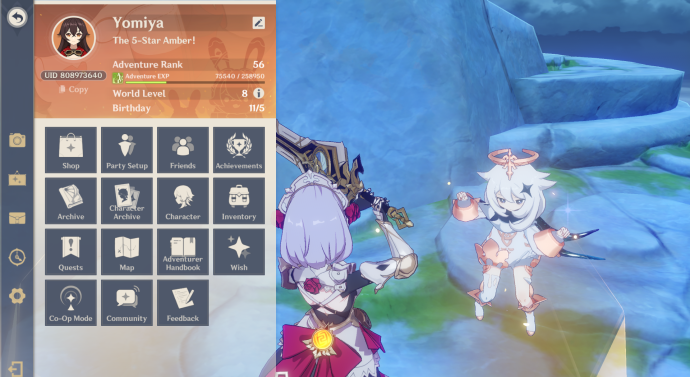
- Bewegen Sie Ihre Maus auf das Zahnradsymbol.
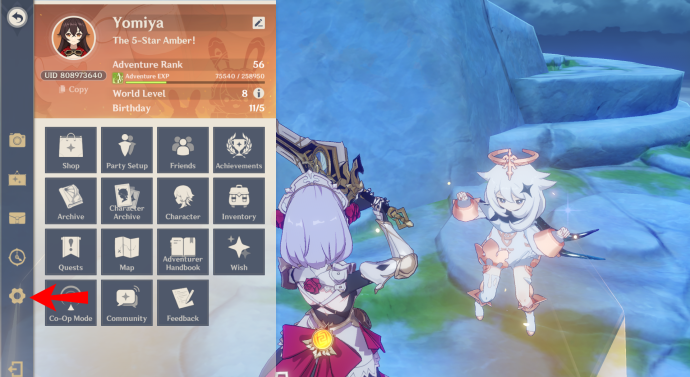
- Klicken Sie auf das Zahnradsymbol.
- Das Einstellungsmenü wird auf dem Bildschirm angezeigt.
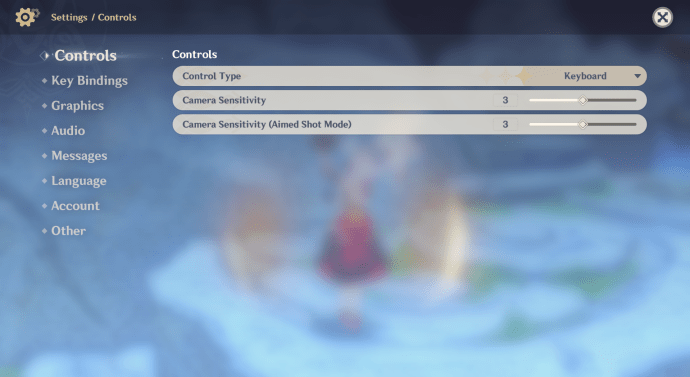
- Beginnen Sie mit der Anpassung Ihres Spielerlebnisses.
- Schließen Sie das Menü, wenn Sie fertig sind.
Auf dem PC können Sie das Spiel auch mit einem Controller spielen. Die Schritte zum Ändern Ihrer Einstellungen sollten die gleichen sein wie im obigen Abschnitt. Abhängig von Ihrem Controller können sich die genauen Tasten, die Sie drücken müssen, jedoch unterscheiden.
Insbesondere wird der Nintendo Switch Pro Controller ohne die Verwendung von Drittanbieterprogrammen nicht unterstützt. Einige Benutzer behaupten, dass das Ausführen von Genshin Impact über Steam funktioniert, aber einige andere benötigen die zusätzlichen Programme. Daher empfehlen wir nicht, einen Pro Controller zu verwenden, um Genshin Impact zu spielen.
Sie können viele Arten von Controllern anschließen, z. B. Xbox One/X/S-Controller, PS4/PS5-Controller und sogar Joysticks von Drittanbietern. Solange das Spiel den Controller erkennt und sich mit ihm verbindet, können Sie mit einem Controller auf dem PC spielen.
Sie haben auch mehr Kontrolle über die Grafiken auf dem PC. Da Sie bei Windows-PCs die Bildschirmauflösung von SD auf HD und höher einstellen können, können Sie sie anpassen, damit Ihr Computer nicht überlastet wird.
Android
Wenn Sie auf Android spielen, müssen Sie den Touchscreen verwenden, um den Charakter zu steuern. Da alles auf dem Bildschirm ist, können Sie versehentlich die falsche Taste drücken. miHoYo entschied sich, das Paimon-Menü auf Android zuzuweisen, indem es stattdessen auf Paimon tippte.
Ihr Symbol befindet sich in der oberen linken Ecke, etwas links von der Karte. Da Sie während des Kampfes nichts zu drücken haben, ist das Platzieren des Paimon-Symbols eine großartige Möglichkeit, Unfälle zu vermeiden.
So greifen Sie unter Android auf das Einstellungsmenü zu:
- Tippen Sie beim Spielen von Genshin Impact auf Ihrem Android-Telefon auf Paimon.

- Das Paimon-Menü wird auf dem Bildschirm angezeigt.
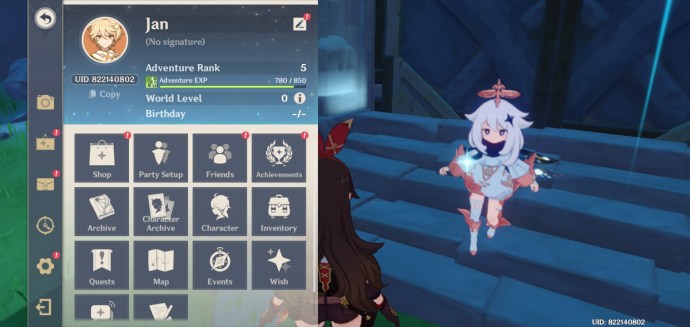
- Tippen Sie unten auf das Zahnradsymbol.
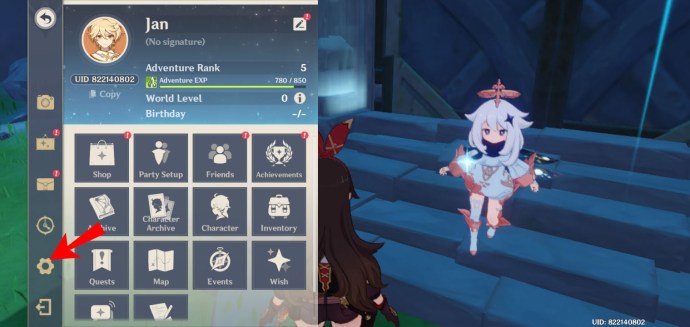
- Das Einstellungsmenü wird angezeigt.
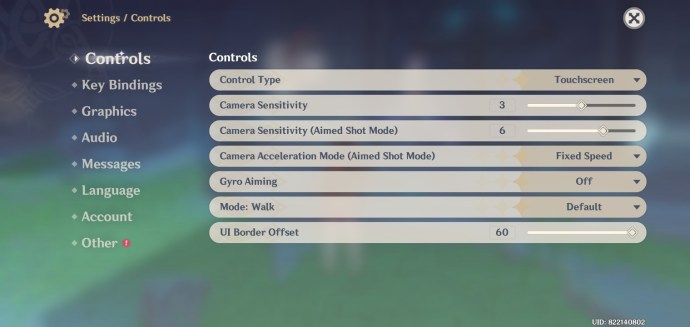
- Beginnen Sie mit den Einstellungen.
- Wenn Sie fertig sind, drücken Sie zum Beenden das große „X“ oben rechts.
Unter Android haben Sie eine gewisse Kontrolle über die Grafik, aber nicht so viel wie unter Windows. Sie können zwischen niedrigster bis höchster Grafikqualität oder etwas Benutzerdefiniert wählen. Sie können auch die FPS-Werte anpassen.
Diese und die anderen Grafikeinstellungen sollten nur auf die höchste Stufe gestellt werden, wenn Ihr Android-Gerät stark ist. Wir empfehlen Ihnen, die Grafik für niedrigere Telefone herunterzudrehen, da höhere Einstellungen möglicherweise nicht reibungslos ausgeführt werden.
Wenn Sie Frame-Drops und Verzögerungen bemerken, empfehlen wir Ihnen, Ihre Einstellungen zu reduzieren, damit das Spiel ohne Schluckauf läuft. Diese Schluckaufe können dazu führen, dass Sie im Spiel sterben oder die Navigation zur Hölle machen.
iPhone
Genshin Impact ist auch auf dem iPhone und anderen iOS-Geräten verfügbar. Das Spiel ist funktional identisch mit seiner Android-Version. Sie können die gleichen Steuerelemente wie bei Android verwenden.
So passen Sie die Einstellungen auf einem iPhone an:
- Wenn du Genshin Impact auf deinem iPhone spielst, tippe oben links auf das Paimon-Symbol.
- Das Paimon-Menü wird auf dem Bildschirm angezeigt.
- Tippen Sie unten auf das Zahnradsymbol.
- Das Menü Einstellungen wird angezeigt.
- Beginnen Sie mit den Einstellungen.
- Wenn Sie fertig sind, drücken Sie zum Beenden das große „X“ oben rechts.
Sie können auf die gleichen grafischen Einstellungen auf dem iPhone zugreifen, über die wir im Android-Abschnitt gesprochen haben. iPhones eignen sich gut zum Spielen, können sich aber trotzdem schnell aufheizen. Daher empfehlen wir Ihnen, Ihre Grafiken auf mittel einzustellen.
Zwischeneinstellungen ruinieren die Ästhetik von Genshin Impact nicht zu sehr, und Sie riskieren nicht, dass Ihr Telefon zu einem Ofen wird. Wenn sich Ihr Telefon erwärmt, bedeutet dies, dass es Schwierigkeiten hat, das Spiel auszuführen. Sie werden es auch unangenehm finden, auf Ihrem Telefon zu spielen, während es heiß ist.
Was können Sie im Einstellungsmenü anpassen?
Einige der Aspekte, die Sie im Einstellungsmenü von Genshin Impact anpassen können, sind:
- Kontrollen
- Grafik
- Audio
- Mitteilungen
- Sprache
- Konto
Abhängig von Ihrer Plattform gibt es innerhalb dieser Kategorien weitere Einstellungen. Auf dem PC können Sie beispielsweise V-Sync, Bewegungsunschärfe und mehr aktivieren. Mobile Plattformen und PS4/PS5 haben insgesamt weniger Optionen, aber die allgemeine Menüstruktur ist gleich.
Zusätzliche FAQs
Wie passe ich mein Genshin Impact Window an?
Bevor Sie das Spiel starten, können Sie die Grafikeinstellungen außerhalb des Spiels konfigurieren. Dadurch können Sie sie anpassen.
1. Öffnen Sie den Launcher.
2. Halten Sie die „Umschalttaste“ gedrückt und klicken Sie auf „Starten“.
3. Halten Sie die Taste gedrückt, bis das Konfigurationsfenster erscheint.
4. Sie können die Auflösung anpassen und in diesem Menü Vollbild oder Fenster wählen.
5. Wenn Sie fertig sind, können Sie auf „Play!“ klicken. unter.
Dies ist eine bequeme Möglichkeit, die Grafik des Spiels anzupassen, ohne es zuerst zu starten.
Manchmal erscheint das Fenster des Launchers zu groß für Ihren Monitor, sodass Sie nicht spielen können. Keine Sorge, wir haben eine Möglichkeit, dies zu beheben.
1. Klicken Sie mit der rechten Maustaste auf Ihre Genshin Impact-Verknüpfung.
2. Wählen Sie „Eigenschaften“.

3. Gehen Sie zu „Kompatibilität“.

4. Wählen Sie „Einstellungen für hohe DPI ändern“.

5. Aktivieren Sie unter „High DPI Scaling Override“ das Kontrollkästchen neben „Override High DPI Scaling Behavior“.

6. Wählen Sie im Dropdown-Menü unter dieser Textzeile „System“.

7. Klicken Sie auf OK und wiederholen Sie dies auf der nächsten Seite.

8. Starten Sie Ihren PC neu und das Problem sollte verschwinden.
Wird Genshin Impact auf der Switch sein?
Genshin für Switch befindet sich in der Entwicklung. Das Spiel hat jedoch einige Schwierigkeiten in Bezug auf die Hardware des Nintendo Switch. Die Entwickler gaben an, dass einige der Probleme, die dabei auftraten, Mikrotransaktionen und mehr beinhalten.
Die Switch-Version befindet sich seit Januar 2020 in der Entwicklung, aber zum Zeitpunkt des Schreibens gibt es nur sehr wenige Neuigkeiten dazu. Wir gehen davon aus, dass es eine Weile dauern wird, bis es verfügbar ist. Wenn es veröffentlicht wird, werden sich alle Genshin Impact-Fans freuen.
Wie die anderen Versionen sollte die Switch-Version einen vollständigen plattformübergreifenden Multiplayer ermöglichen. Im Moment können wir nur darauf warten, dass miHoYo alle Probleme behebt, bevor wir die Switch-Version in die Realität umsetzen.
Wie kann Ihr Computer Genshin Impact so gut ausführen?
Es ist wichtig zu wissen, wie Sie Einstellungen in Genshin Impact öffnen, da Sie Ihre Erfahrung noch unvergesslicher machen können. miHoYo hat viele Ressourcen investiert, um ein schönes Spiel mit vielen Anpassungsoptionen zu entwickeln. Sie sollten das Einstellungsmenü nutzen.
Was sind deine Grafikeinstellungen für Genshin Impact? Auf welcher Plattform spielst du das Spiel am liebsten? Sie können es uns im Kommentarbereich mitteilen, wir freuen uns darauf, es zu lesen!